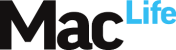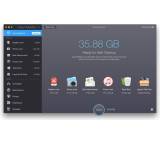Nicht genutzte Programme belegen nur Speicherplatz und sollten somit nach einiger Zeit gelöscht werden. Leider entfernt das Windows eigene Programm nicht alles und hinterlässt oft Spuren in den Registry-Einträgen und auf der Festplatte. Mit der Zeit häufen sich diese „Zombie“-Dateien und belegen nicht nur Speicherplatz, sondern können auch das Betriebssystem ausbremsen.
Der Jagdmodus
Hin und wieder kann es passieren, dass die Software den integrierten Uninstaller des Programms nicht findet oder ein solcher gar nicht erst existiert. Für diese Fälle gibt es einen sogenannten „Jagdmodus“. Dazu wird ein rotes Fadenkreuz in der Hauptübersicht des Tools angeklickt und damit beispielsweise die Desktop-Verknüpfung des zu löschenden Programms markiert. Dann sucht das Tool automatisch nach Ordnern und Dateien, die damit im Zusammenhang stehen.
Autostart bereinigen
Des Weiteren lässt sich über das Tool der Autostart des OS aufräumen. Oft schreiben sich nämlich Programme ungefragt dort hinein und verzögern damit den ganzen Start. Vor allem Programme von Apple und Google haben oft irgendwelche Update-Dienste, welche sich ungefragt dort einnisten.
Löschoptionen
Vor der Ausführung einer Deinstallation hat man die Möglichkeit, die Vorgehensweise zu bestimmen. So lässt sich einstellen, ob nur die normale Deinstallation läuft oder ob im Anschluss in der Registry und dem Dateisystem nach übrig gebliebenen Dateien gesucht werden sollen. Auf Wunsch lassen sich installierte Windows-Updates entfernen.
Unterstützte Betriebssysteme
Voraussetzung für eine erfolgreiche Integration des Programms ist ein Microsoft Windows Betriebssystem. Unterstützt werden dabei die 32- und 64-Bit Version von Windows XP, Windows Vista, Windows 7, Windows 8 und Windows Server. Es gibt eine kostenpflichtige Variante, Privatnutzer werden aber auch mit dem Funktionsumfang der freien Version glücklich werden.